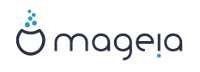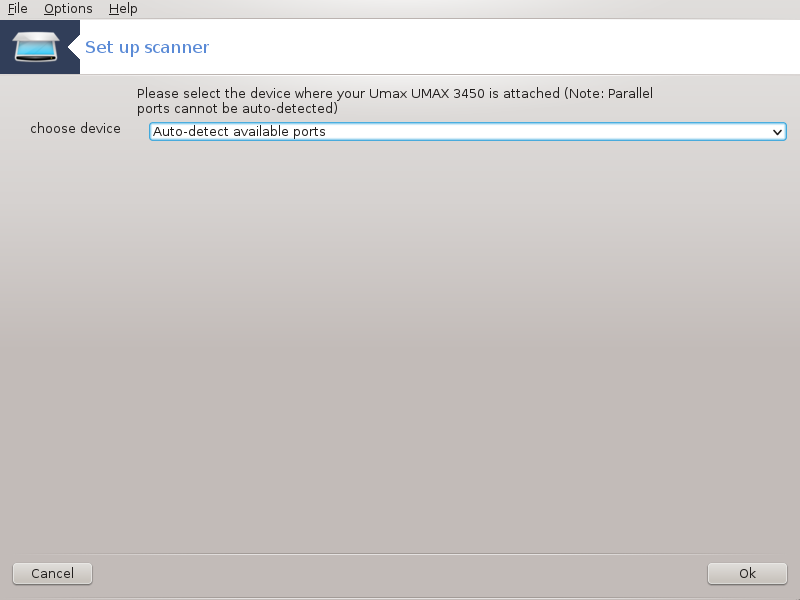Esta ferramenta [18] permite configurar um único dispositivo de scanner ou um dispositivo multifuncional que inclui a digitalização. Ele também permite que você compartilhe os dispositivos locais ligados a este computador com um computador remoto ou para acessar scanners remotos.
Quando você iniciar essa ferramenta pela primeira vez, você pode receber a seguinte mensagem:
"pacotes SANE precisa ser instalado para usar scanners
Você quer instalar qual pacotes?"
Escolha Sim para continuar. Ele irá instalar
digitalizador-gui e tarefa de varredura se eles
ainda não estão instalados.
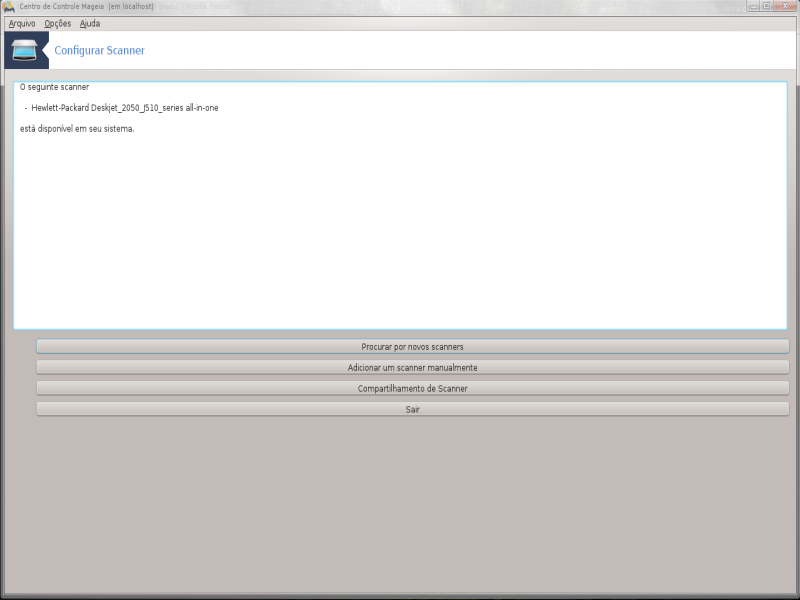
Se o scanner for identificado corretamente, por isso, se na tela acima você vê o nome do seu scanner, o scanner está pronto para uso com, por exemplo, XSane ou Digitalização Simples .
Nesse caso, você pode agora quer deseja configurar o compartilhamento de Scanner opção. Você pode ler sobre isso no “Scannersharing” .
No entanto, se o scanner não foi corretamente identificado, e verificar o respectivo cabo (s) e interruptor de alimentação e, em seguida, pressionando Procure novos scanners não ajudar, você precisa pressionar Adicionar um scanner manualmente.
Escolha a marca do seu scanner na lista que você vê, então o seu tipo na lista para essa marca e clique Ok
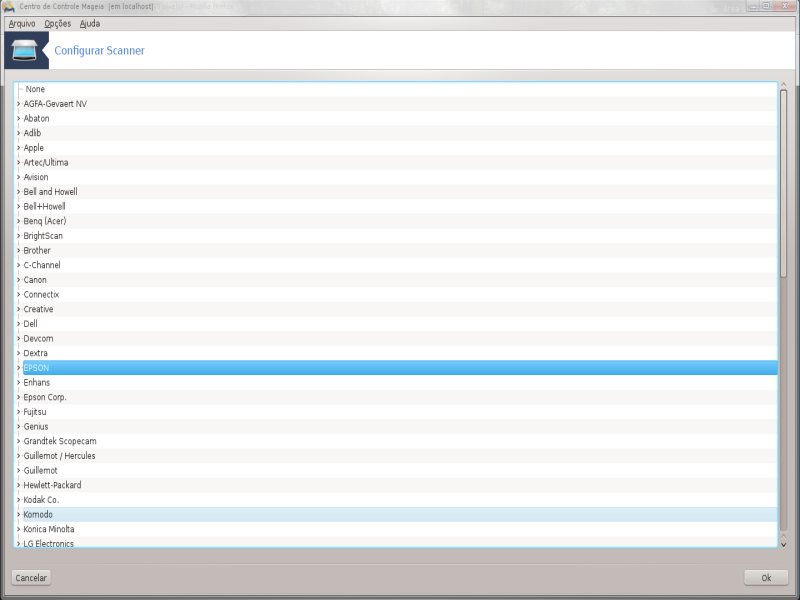
Nota
Se você não consegue encontrar o seu scanner na lista, clique em Cancelar
Por favor verifique se o seu scanner é compatível com o SANE: Dispositivos suportados página e pedir ajuda nos fóruns forum.
Você pode deixar esta definição para Auto-detectar portas disponíveis a menos que a interface do scanner é uma porta paralela. Nesse caso, selecione /dev/parport0 se você tiver apenas um.
Após clicar em Ok, na maioria dos casos, você verá uma tela semelhante à mostrada abaixo.
Se você não conseguir que a tela, em seguida, por favor leia as “Etapas de instalação extra”.
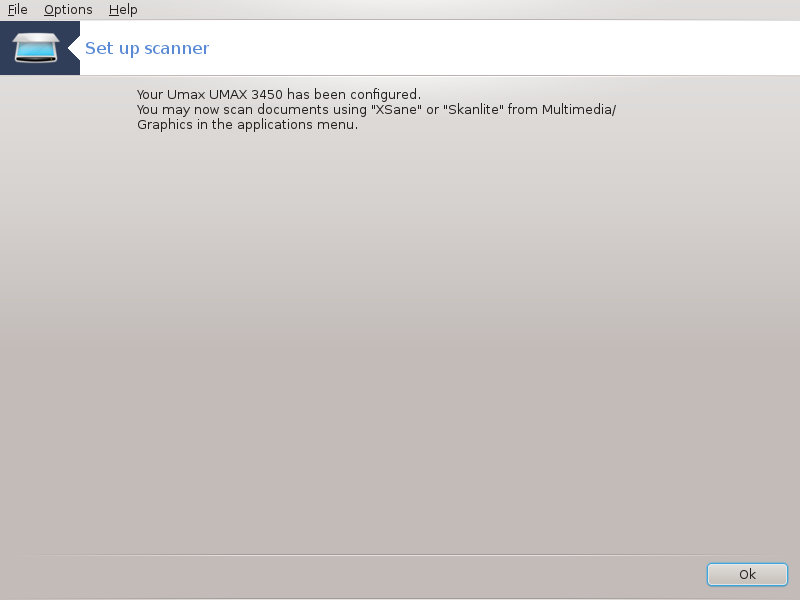
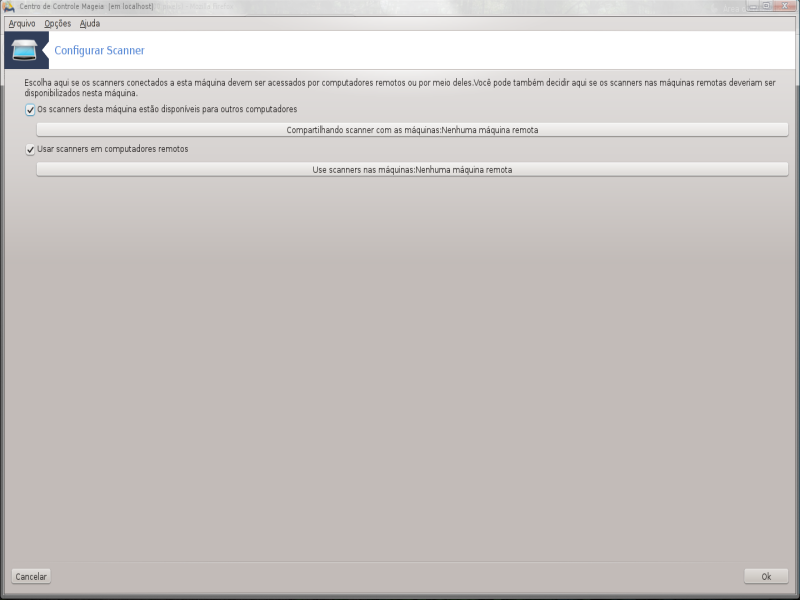
Aqui você pode escolher se os scanners conectados a esta máquina deve ser acessível por máquinas remotas e por que máquinas remotas. Você também pode decidir aqui se scanners em máquinas remotas devem ser disponibilizados nesta máquina.
Compartilhando a hosts Scanner: nome ou endereço IP de hosts podem ser adicionados ou excluídos da lista de hosts autorizados a acessar o dispositivo local (s), neste computador.
Uso de scanners remotos: nome ou endereço IP de hosts pode adicionados ou excluídos da lista de anfitriões que dão acesso a um scanner remoto.
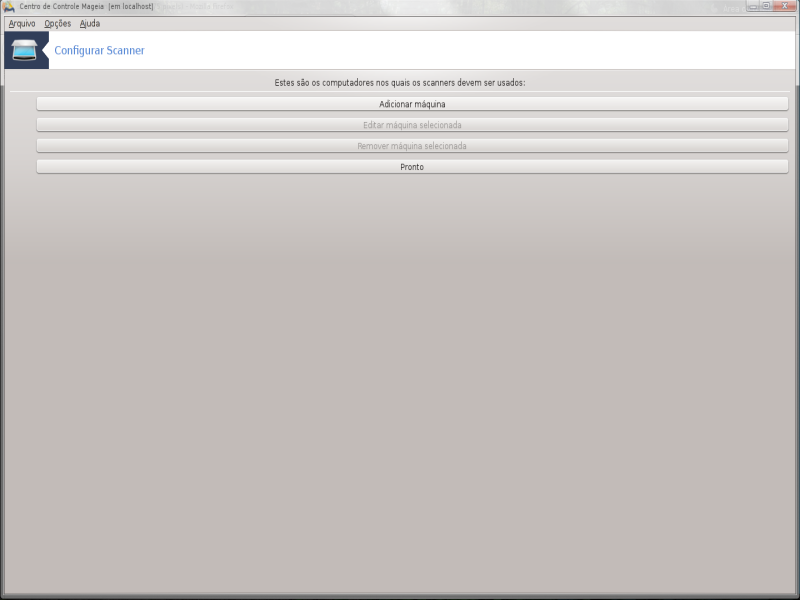
Scanner compartilhando a hosts: você pode adicionar host.
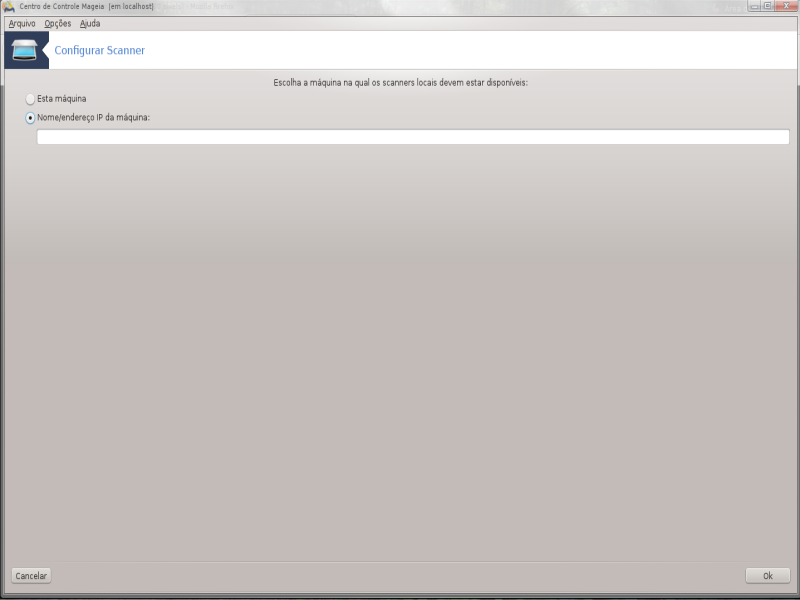
Compartilhando a hosts Scanner: especificar qual host (s) para adicionar, ou permitir que todas as máquinas remotas.
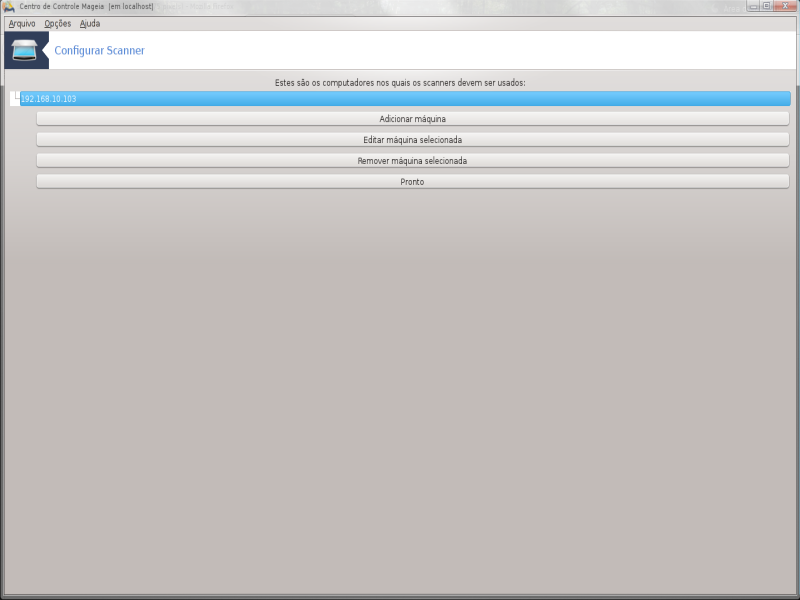
"Todas as máquinas remotas" têm permissão para acessar o scanner local.
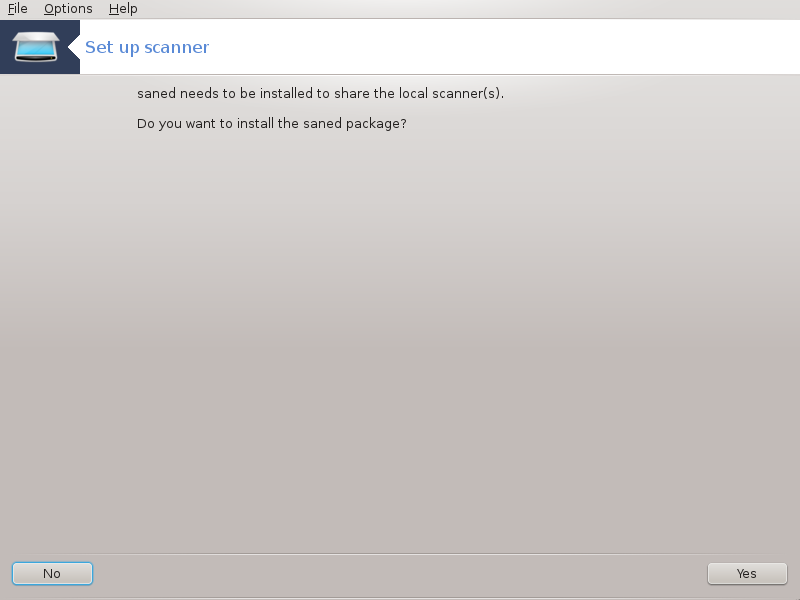
Se o pacote sanado ainda não está instalada, a ferramenta oferece para fazê-lo.
No final, a ferramenta irá alterar estes arquivos:
/etc/sane.d/saned.conf
/etc/sane.d/net.conf
/etc/sane.d/dll.conf para adicionar ou comentar a directiva"net"
Precisa também configurar Saned e xinetd para ser iniciado no boot.
Hewlett-Packard
A maioria dos scanners HP são gerenciados a partir de HP Device Manager (hplip), que também gerencia impressoras. Neste caso, esta ferramenta não permite que você configure-o e convida-o a usar HP Device Manager.
Epson
Os drivers estão disponíveis a partir de esta pagina. Quando indicado, é necessário instalar os dados dos iSCAN pacote primeiro, depois iscan (nesta ordem). É possível que o iscan pacote irá gerar um alerta sobre um conflito com sane. Os usuários têm relatado que este aviso pode ser ignorado.
É possível que depois de selecionar uma porta para o seu scanner na tela Figura 1, “Escolha a porta” , você precisa tomar uma ou mais etapas extras para configurar corretamente o seu scanner.
Em alguns casos, você disse que o scanner precisa de seu firmware a ser carregado a cada vez que é iniciado. Esta ferramenta permite que você carregue-o para o dispositivo, depois de instalado em seu sistema. Nesta tela você pode instalar o firmware a partir de um CD ou uma instalação do Windows, ou instalar o que você baixou de um site da Internet do vendedor.
Quando o firmware do seu dispositivo precisa ser carregado, ele pode levar um longo tempo em cada primeiro uso, possivelmente mais do que um minuto. Portanto, seja paciente.
Além disso, você pode obter uma tela dizendo para você ajustar o arquivo conf /etc/sane.d/"name_of_your_SANE_backend".conf file.
Leia essas ou outras instruções que você começa com cuidado e, se você não sabe o que fazer, não hesite em pedir ajuda no fórum.